win10开机黑屏只有鼠标的解决教程
分类:win10教程 发布时间:2022-01-06 09:36:00
如今很多电脑都是预装的win10系统进行使用,不过我们在使用的时候有时也会遇到一些系统问题需要修复,最近就有网友的电脑在开机的时候出现黑屏的现象,只有一个鼠标箭头,那么电脑开机黑屏怎么办呢,下面,小编就把win10开机黑屏只有鼠标的解决方法带给大家,一起来看看吧。
win10开机黑屏只有鼠标
1.首先我们按【ctrl】+【alt】+【del】键打开任务管理器页面。

2.进入页面后我们选择【文件】,找到【运行新任务】,输入【explorer.exe】,然后勾选【以系统管理权限创建此任务】,再点击【确定】即可。

3.接着我们再底部搜索栏中输入【regedit】,点击最佳匹配项,进入到注册表当中。
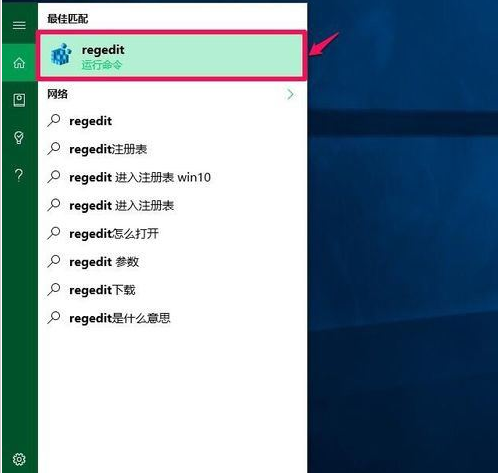
4.在进入的页面中,依次展开【HKEY_Local_MACHINE\Software\Microsoft】。
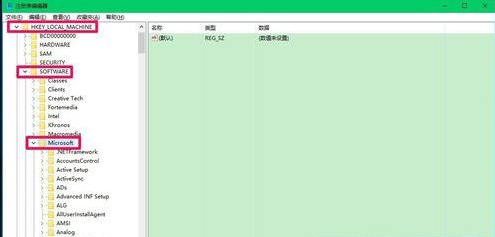
5.找到microsoft的项后,我们依次打开【Windows NT\CurrentVersion】文件。
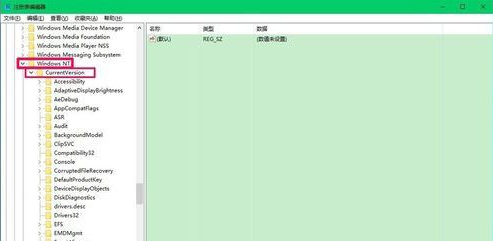
6.此时我们在currentversion文件夹当中选择【winlogon】,鼠标左键单击【winlogon】。
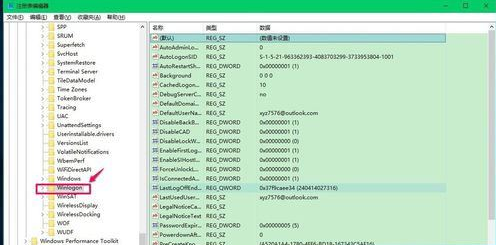
7.我们在在Winlogon对应的右侧窗口,找到Shell,左键双击Shell,如果Shell的数值数据为【explorer.exe】,则是正确的,如果不是explorer.exe,则把Shell的数值数据更改为【explorer.exe】(如还有其它字符,请删除),再点击【确定】。
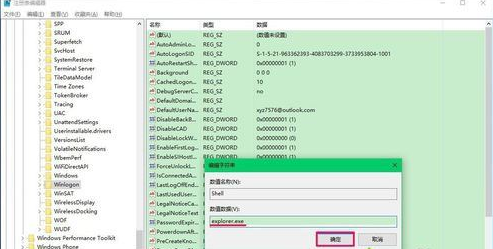
8.点击注册表编辑器左上角的【文件】,在下拉菜单中点击【退出】,退出注册表编辑器即可。
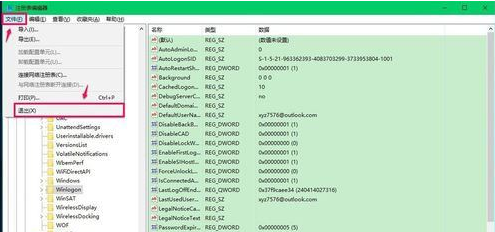
这就是电脑开机黑屏怎么办的解决步骤所在,当我们的电脑遇到黑屏的情况,我们可以根据上述方法进行修复。






 立即下载
立即下载







 魔法猪一健重装系统win10
魔法猪一健重装系统win10
 装机吧重装系统win10
装机吧重装系统win10
 系统之家一键重装
系统之家一键重装
 小白重装win10
小白重装win10
 杜特门窗管家 v1.2.31 官方版 - 专业的门窗管理工具,提升您的家居安全
杜特门窗管家 v1.2.31 官方版 - 专业的门窗管理工具,提升您的家居安全 免费下载DreamPlan(房屋设计软件) v6.80,打造梦想家园
免费下载DreamPlan(房屋设计软件) v6.80,打造梦想家园 全新升级!门窗天使 v2021官方版,保护您的家居安全
全新升级!门窗天使 v2021官方版,保护您的家居安全 创想3D家居设计 v2.0.0全新升级版,打造您的梦想家居
创想3D家居设计 v2.0.0全新升级版,打造您的梦想家居 全新升级!三维家3D云设计软件v2.2.0,打造您的梦想家园!
全新升级!三维家3D云设计软件v2.2.0,打造您的梦想家园! 全新升级!Sweet Home 3D官方版v7.0.2,打造梦想家园的室内装潢设计软件
全新升级!Sweet Home 3D官方版v7.0.2,打造梦想家园的室内装潢设计软件 优化后的标题
优化后的标题 最新版躺平设
最新版躺平设 每平每屋设计
每平每屋设计 [pCon planne
[pCon planne Ehome室内设
Ehome室内设 家居设计软件
家居设计软件 微信公众号
微信公众号

 抖音号
抖音号

 联系我们
联系我们
 常见问题
常见问题



